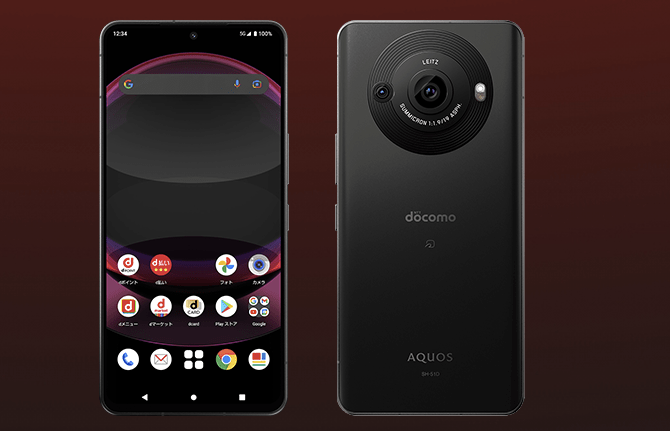随着计算机应用的不断普及,电脑软件占用系统资源的自启动情况也日益普遍。对于一些用户来说,软件自启动是十分麻烦的事情,因此关闭软件自启动也尤为重要。
.png)
1.在软件中关闭自启动
不少常用的软件设置中都有自启动选项,通过设置可以取消软件自启动。具体操作如下:
进入“设置”或“选项”页面,找到“自启动”或“启动”选项,将选项状态修改为“否”即可。
2.在系统“任务管理器”中关闭自启动
如果在软件设置中找不到自启动选项,或者需要关闭多个自启动软件,就可以在系统“任务管理器”中进行操作:
按“Ctrl+Alt+Delete”打开“任务管理器”;
选择“启动”选项,右击需要关闭的软件,选择“禁用”即可。
3.通过系统“msconfig”命令关闭自启动
对于一些自启动比较隐蔽的软件,可以通过系统“msconfig”命令进行关闭。
按“Win+R”组合键打开“运行”,输入“msconfig”进入“系统配置”界面;
选择“启动”选项卡,勾选需要禁用自启动的程序,最后点击“应用”按钮即可。
4.使用“CCleaner”工具关闭自启动
“CCleaner”是一款知名的电脑清理工具,除了清除系统垃圾文件等功能,它还可以帮助用户管理软件的自启动情况。
打开“CCleaner”软件,在“工具”选项中找到“启动”选项,选择需要关闭的软件,点击“禁用”按钮即可。
5.通过注册表禁用自启动
最后一种方法相比较其他方法稍有麻烦,但也是相当有效的方法。
按下“Win+R”组合键打开“运行”,然后输入“regedit”命令以进入注册表HKEY_CURRENT_USER\SOFTWARE\Microsoft\Windows\CurrentVersion\Run//该键值可用来删除与当前用户有关的安装项HKEY_LOCAL_MACHINE\SOFTWARE\Microsoft\Windows\CurrentVersion\Run//该键值可用来删除共用的安装项在对应的文件夹中找到对应的软件名并删除。
通过以上几种操作方法,用户可以很方便地关闭电脑中软件的自启动。
总之,关闭电脑软件的自启动可以避免软件运行时占用大量的系统内存和CPU资源,从而提升电脑运行速度。所以大家都可以尝试一下以上的方法,为自己的电脑提速哦!

.png)
.png)
.png)
.png)
.png)